'분류 전체보기'에 해당되는 글 (72건)
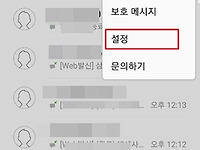 스마트폰 문자 메시지 전화번호 일부 및 문구로 차단
스마트폰 문자 메시지 전화번호 일부 및 문구로 차단
스마트폰 문자 메시지 전화번호 일부 및 문구로 차단 스마트폰에서 문자 메시지 본문 상 메시지 차단 기능은 송신 전화번호와 동일한 전화번호에서 오는 문자 메시지를 차단하는 것입니다. 전화번호 차단만으로도 상당한 효과가 있습니다. 그런데 전화번호를 변경해서 보내는 스펨성 메시지는 변경된 전화번호마다 차단해야 하는데 이런 스팸 문자 메시지는 차단하기 어렵습니다. 문자 메시지 차단의 다른 방법으로는 전화번호의 일부를 메시지 차단 조건으로 설정하는 방법 문구로 차단하는 방법 이 있습니다. 1. 전화번호의 일부를 차단 조건으로 설정하는 방법 입력 내용과 일치 입력번호로 시작 입력번호로 끝남 입력번호 포함 위의 네가지 방식으로 차단 조건으로 설정해 메시를 차단하는 방법이 있습니다. 첫번 째 방식은 메시지 본문에서 차..
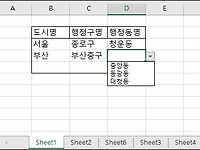 엑셀 indirect 함수를 이용한 다중 종속(소분류) 드롭다운 목록
엑셀 indirect 함수를 이용한 다중 종속(소분류) 드롭다운 목록
엑셀 indirect 다중 종속(소분류) 드롭다운 목록 엑셀 드롭다운 목록 만들기에서 대분류 목록에 종속하는 1차 소분류, 2차 소분류 등 다중 종속 드롭다운 목록을 만드는 방법에 대해 알아보겠습니다. 종속 드롭다운 목록을 만들기 위해서는 종속 목록에 이름을 지정하고 INDIRECT 함수에 이름을 인수로 사용합니다. 아래와 같은 도시명과 종속적인 구명, 동명을 입력하는 다중 드롭다운 목록을 예시로 들겠습니다. 각 목록은 목록 항목 추가, 삭제 시 자동 적용되도록 엑셀 표로 만들었으며 이름으로 적용하기위해 이름을 지정했습니다. 각 목록은 Sheet2에 작성했습니다. INDIRECT 함수 개요 상위(대분류) 목록, 하위 종속(소분류) 목록 만들기 종속 드롭다운 목록 만들기 INDIRECT 함수 개요 참조 :..
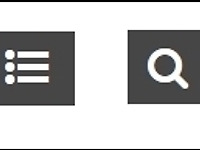 FastBoot 스킨 모바일 메뉴 등 그래픽 아이콘 폰트 오류 수정
FastBoot 스킨 모바일 메뉴 등 그래픽 아이콘 폰트 오류 수정
FastBoot 스킨 모바일 메뉴 등 그래픽 아이콘 폰트 오류 수정 FastBoot 스킨은 현재도 많은 블로그에서 사용되고 있으나 상당기간 업데이트가 이루어지지 않고 있습니다. 제 경우 다른 스킨으로 변경할 때 적응하는데 상당 기간이 필요하다는 것을 감안해 본 스킨을 수정해가며 사용하고 있는 중입니다. 본 스킨을 사용하는 블로그 중 데스크톱과 모바일 접속을 막론하고 메뉴 아이콘, 검색 아이콘(돋보기) 등 그래픽 아이콘 폰트(글꼴)가 표시되지 않거나 일괄적으로 의도되지 않은 특정 기호가 표시되고 클릭해도 작동하지 않는 경우가 있읍니다. 이를 바로잡는 방법에 대해 알아보겠습니다. 브라우 저상 오류 표식 부분 일부 예시 이와 같은 오류가 나올 경우에는 아래의 일부 오류 부분 예시 외에도 본 스킨에서 사용하는 ..
 엑셀 드롭다운 목록 표(테이블)만들기
엑셀 드롭다운 목록 표(테이블)만들기
엑셀에서는 데이터 유효성 검사를 사용하여 데이터가 정확히 입력되도록 데이터 입력을 제한할 수 있습니다. 가장 많이 사용되는 데이터 유효성 검사는 드롭다운 목록(드롭다운 상자 또는 드롭다운 메뉴) 사용입니다. 드롭다운 목록에 사용할 목록용 데이터는 엑셀 표(테이블)로 작성하는 것을 엑셀에서는 권장하고 있습니다. 참조 엑셀 도움말 링크 드롭다운 목록 항목 데이터 작성 워크시트에 드롭다운 목록에 사용할 항목 데이터를 작성하거나 기존 데이터를 활용합니다. 엑셀 표(테이블)은 인접한 셀을 표로 확장합니다. 목록 항목 끝에 항목을 추가하면 목록이 자동 확장됩니다. 목록 범위내에 데이터를 삽입 또는 삭제하면 표는 데이터의 변동을 자동으로 반영합니다. 표의 필터기능으로 목록 데이터를 정렬할 수 있습니다. 목록의 항목 ..
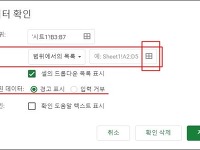 구글 스프레드시트 드롭다운 목록 목록으로 데이터 입력
구글 스프레드시트 드롭다운 목록 목록으로 데이터 입력
구글 스프레드시트 드롭다운 목록 목록으로 데이터 입력 구글 스프레드시트에서도 데이터를 편리하고 정확하게 입력하기 위해 드롭다운 목록을 만들어 사용할 수 있습니다. 엑셀에서는 데이터 유효성 검사, 구글 스프레드 시트에서는 데이터 확인이라는 기능을 통해 별도 지정한 데이터를 드롭다운 목록에 표시합니다. 목록을 통해 정확한 데이터가 입력되도록 하는 일종의 검증 기능입니다. 참조 : 구글 문서 도움말 드롭다운 목록으로 사용할 데이터 지정 목록으로 사용할 데이터의 범위 지정 항목 목록으로 작성 이름으로 지명한 범위 지명 위의 시트 부서명 입력 필드 B3-B7셀에 D3-D6셀의 부서명을 드롭다운 목록으로 표시해보겠습니다. (1) 목록으로 사용할 데이터의 범위 지정 ▶ 드롭다운 목록으로 입력할 범위 지정 드롭다운 목..